Содержание
- 1 Что значит «блок питания» в компьютере и где он находится?
- 2 Блок питания в ноутбуке — что это означает и где он находится?
- 3 Блок питания компьютера характеристики и выбор на замену
- 4 Как быстро проверить блок питания компьютера на работоспособность и заменить его?
- 5 Блок питания компьютера, какая на нем распиновка проводов, перемычка для запуска. Как его включить без компьютера?
Всем привет! Сегодня будет небольшое "введение" по теме "блок питания компьютера". В этой заметке поговорим о том, где находится блок питания компьютера (БП) и для чего он нужен, так же разберем – куда и с помощью чего подключается БП компьютера.

Как видно из названия, БП должен "запитывать" – т.е. обеспечивать подачу электроэнергии на все комплектующие внутри системного блока компьютера. Чтобы посмотреть как он выглядит, а главное – где он расположен, необходимо вскрыть системник и собственно посмотреть, что и где там внутри находится.

Располагаться БП может как сверху, так и снизу – в разных моделях корпусов системного блока по-разному. Однако, сейчас в продаже все чаще стали встречаться корпуса с нижним расположением БП. С чем это связано честно говоря не знаю.
Сам блок питания визуально напоминает небольшую коробку, у которой на задней стенке или на любой другой стороне – имеется вентилятор, который эффективно, или может быть не очень, но тем не менее охлаждает всю конструкцию. Диаметр вентилятора может быть абсолютно разным от модели к модели, как правило в диапазоне 40-140 мм.
БП подключается к обычной сети (220 Вольт) с одной стороны, а с другой – к материнской плате компьютера, на которой есть специально предназначенный для этого дела разъем. Через этот разъем "запитывается" материнская плата, а значит – и все те комплектующие, которые к ней подключены (некоторые комплектующие требуют дополнительного питания, поскольку питания от разъемов мат. платы им мало).
Интерфейсом подключения БП служат обычные провода. На концах проводов присутствуют разъемы для подключения устройств (комплектующих). Как уже было сказано выше, один провод идет к материнской плате, количество остальных же – зависит от мощности самого БП и его стоимости.
Мощность блока питания компьютера – одна из самых важных его характеристик. А рассчитать ее можно несколькими способами. Вот два основных – с помощью онлайн сервиса "онлайн калькулятор для расчета мощности БП", либо вручную – просто подсчитав энергопотребление каждого из комплектующих вашего ПК. Однако в "ручном" способе есть ряд недостатков, да и нужно иметь некий опыт во всем этом, ибо есть много тонкостей, без учета которых будет большая погрешность в расчетах.
Доброго времени! Вы пытаетесь включить свой компьютер. На системном блоке загорается индикатор. Зашумели вентиляторы; Вы терпеливо ждете и смотрите на монитор, но он остается темным, а индикатор на нем светится в режиме ожидания.
Если ранее при запуске раздавался короткий писк динамика (который расположен в корпусе системного блока), то теперь тишина… Система не стартует. Одной из распространенных причин этого является неисправности блока питания компьютера.

Как всегда «вчера все было нормально, а вот сегодня»… мы узнаем, какие бывают блоки питания и как можно их заменить самостоятельно в домашних условиях. Мы не будем их ремонтировать, быстро проведем диагностику и заменим.
Что значит «блок питания» в компьютере и где он находится?
Не помог пылесос, перезагрузка, замена батарейки и сброс CMOS и пришло время тестировать блок питания. Как и всякое бытовое устройство, компьютер питается от розетки 220 вольт. Но, его начинка работает с гораздо меньшими напряжениями — от 12 вольт и ниже.

Чтобы понизить напряжение до нужных величин и обеспечить надежную и безопасную работу в компьютеры устанавливают блоки питания. Это умные устройства, снабженные различными схемами защиты — короткого замыкания, от скачков напряжения, неправильного подключения. Если появляются неисправности на материнской плате по питанию — блок может не включится — уйдет в защиту.
Но, чаще всего менять приходится сам блок из- за выхода из строя его внутренних элементов. Все зависит от качества деталей и в каких условиях эксплуатируется техника. Со временем детали теряют свои эксплуатационные характеристики и он хоть и стартует, но выдает уже не заводские характеристики. И мы получаем только темный монитор и крутящиеся вентиляторы.

В компьютерах IBM-совместимых блок питания можно спокойно заменить на новый. Они съемные, совместимые и меняются легко. На устройствах-монобоках, или фирмы Aple нужно искать блоки под конкретную модель.
Итак, БП на обычном домашнем системном блоке можно увидеть на его задней панели. Он закреплен четырьмя или пятью болтиками под крестовую отвертку. Полноразмерный выглядит примерно одинаково везде:

Блок питания в ноутбуке — что это означает и где он находится?
БП ноутбука — это внешняя деталь, которая входит в комплект и выдает напряжение на разъем от 18 до 20 вольт. Выглядит как черный прямоугольник, который всегда валяется на полу, или как в новых моделях колобаха, которая включается в розетку.
Довольно надежные устройства. Выходят из строя редко, всегда нагреваются во время работы. Это нормально, так и должно быть.. Внутри корпуса полноразмерная металлическая пластина, которая отводит тепло.

Если возникли сомнения в работоспособности — померяйте напряжение мультиметром на разъеме, который вставляется в ноутбук. Оно должно быть 18- 24 вольта. В моей практике наиболее частой причиной отказа были изношенные разъемы, либо провода, покусанные собакой. Блок питания подойдет к другому ноутбуку, если пдоходит разъем питания. В крайнем случае можно отрезать провод с разъемом и прикрутить его на рабочий блок.

Другим источником питания ноутбука является батарея. Она уязвима, имеет определенный срок службы. После окончания срока она перестает держать заряд и ее необходимо менять. Бывает так, что ноутбук не стартует из-за неисправной батареи. В этом случае достаточно вытащить ее из корпуса и включать ноут от блока питания.
При выборе ноутбука обращайте внимание на его батарею. На современных дешевых ультратонких устройствах она может находится внутри корпуса и подлежит замене только в мастерской.

Блок питания компьютера характеристики и выбор на замену
Просто расскажу, как правильно выбирать в случае замены. Если у вас стандартный домашний компьютер, то скорее всего он имеет «обычный» полноразмерный блок питания. Если форм-фактор корпуса Вашего компьютера какой-нибудь экзотический, то тогда нужно искать совместимую модель из соответствующей линейки корпусов, потому что габаритные размеры блока тут могут быть индивидуальные — под модель.

Когда визуально определились с габаритами блока — переходим к следующей важной характеристике — его мощности. Она всегда указана на его т корпусе:
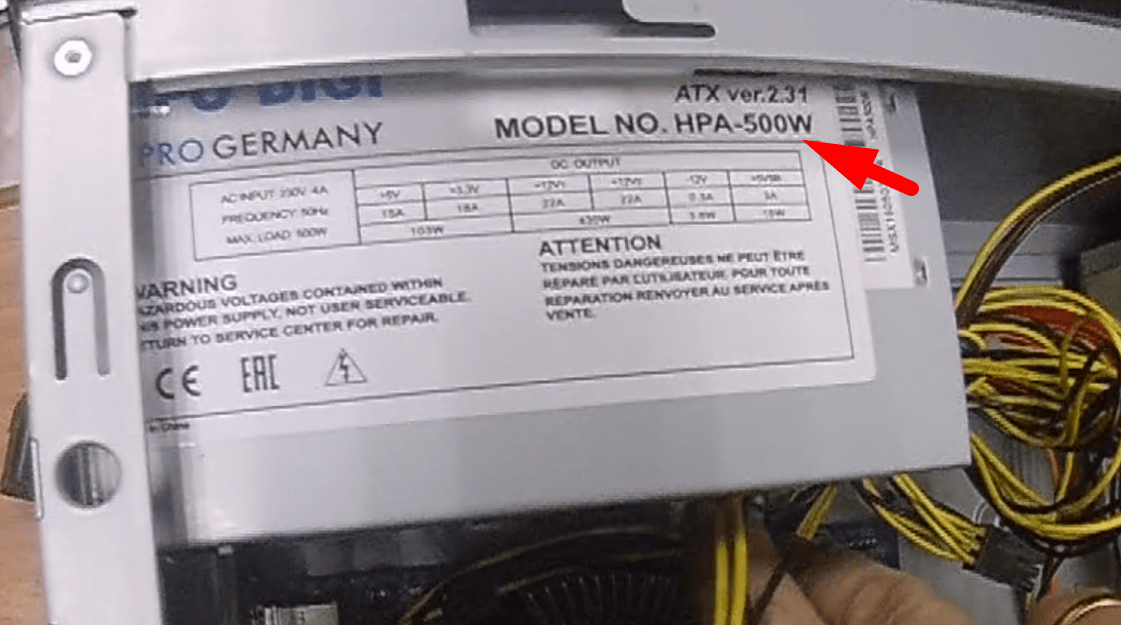
Поэтому выбираем БП такой же (или чуть более мощный), если в дальнейшем планируете обновлять железо. Чем мощнее тем, лучше. Следующий важный момент разъемы блока. Учитывайте используемое количество и вид разъемов которые есть на «родном» БП по питанию:
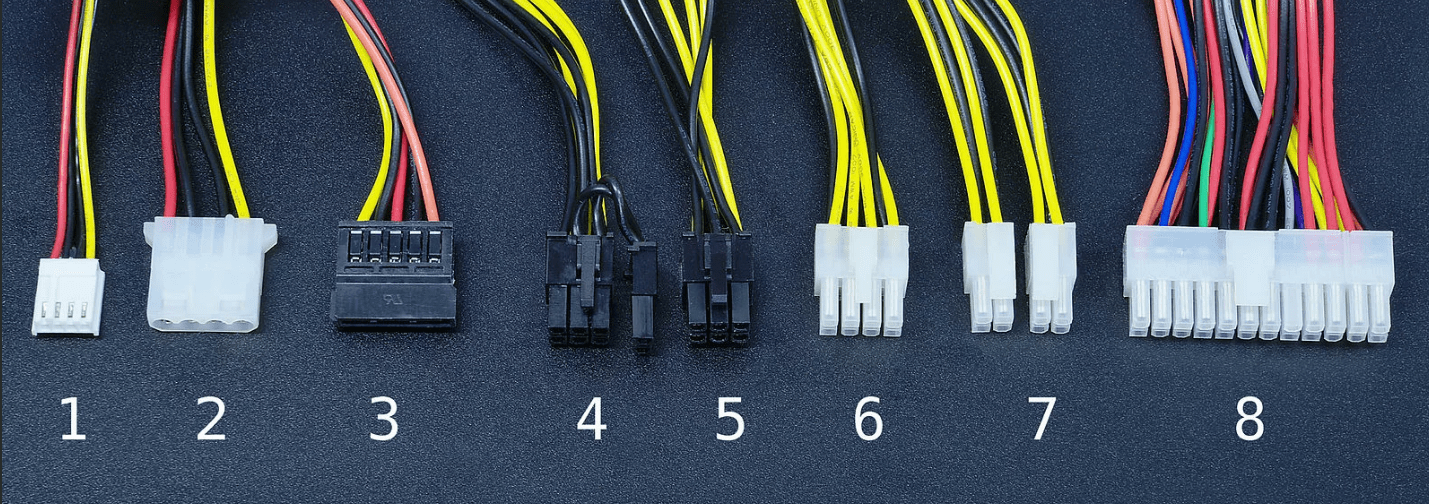
А так же вид и количество разъемов питающих жесткие диски, DVD приводы, потому как их может банально не хватить. Можно использовать Б/У, но заведомо исправный блок от другого компьютера, подходящий по характеристикам. И если все же не хватает разъемов для подключения жестких дисков, докупаем нужные переходники (molex/Sata):
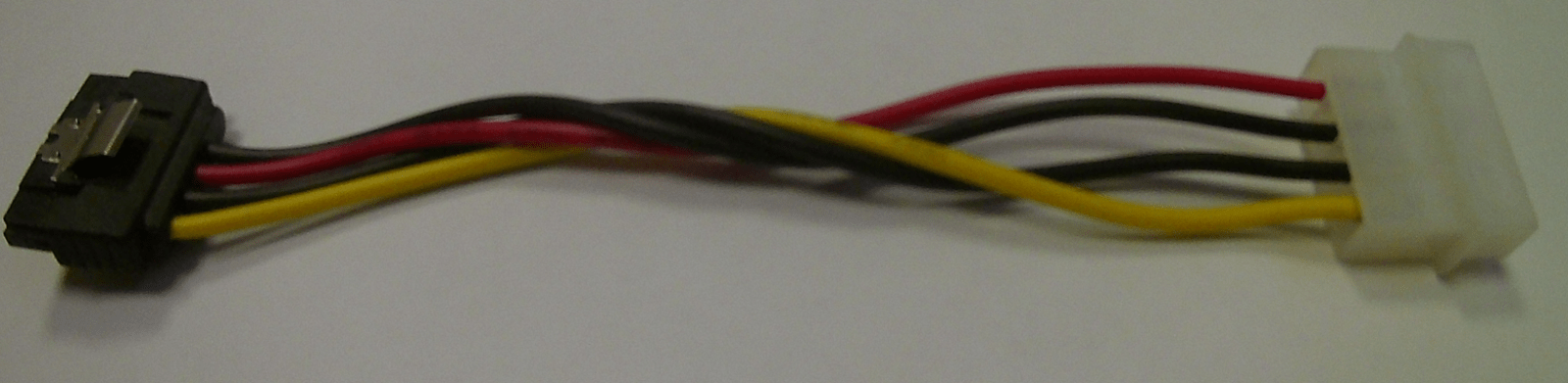
Отдельно упомяну блоки питания для серверов. Серверные блоки всегда дороги и заточены под конкретную модель сервера. Иногда их два. Меняются тоже парами и покупаются под заказ.
Как быстро проверить блок питания компьютера на работоспособность и заменить его?
Теперь, когда мы определились пришло время проверить наш БП. Отключаем системник от сети, кладем на стол. Сначала нужно открыть корпус , выкрутив болтики в задней части. Посмотрите на видео, я снял процесс замены на свою экшн-камеру:
Если есть возможность — используем для диагностики бывший в употреблении блок, пусть он будет старый даже меньшей мощности, но заведомо рабочий. Мы его временно подключим вместо неисправного. Нам главное убедиться — будет стартовать компьютер с этим блоком или нет. И не надо никаких сложных замеров.
Все операции производим при полностью отключенном от электричества системном блоке, силовые кабели должны быть отключены!
После вскрытия последовательно отключаем разъемы «родного» блока от материнской платы и сразу подключаем на их место разъемы от тестового. Старый блок пока не снимаем! Сначала самый большой 24 контактный разъем. Нажимаем на защелку и вытягиваем его:

Следующий разъем около процессора:

Отключаем питание от жестких дисков и привода CD DVD…

Если подключено питание к видеокарте от БП- так же отсоединяем. Если есть на плате разъемы питания ATX 12 вольт
Кстати, из- за неисправной видеокарты БП уходит в защиту. Можно попробовать вытащить видеокарту из слота и если компьютер стартует — поздравляю, Вы нашли, что видеокарта неисправна, а с питанием пока все в порядке.
Подсоединяем все разъемы тестового блока на свои места и проверяем качество соединения. Все должно быть до щелчка, на правильных местах и до конца. Подсоединяем монитор. После этого подключаем питание от розетки (не забываем про переключатель на задней стенке).

Включаем питание. Если система стартует, вы услышите радостный писк, а на дисплее появится сценарий загрузки. Ура! Выключаем, можно проверить еще раз. Затем нужно снять «родной» блок, открутив болтики на задней панели системника.
При наличии стяжек аккуратно их подрезаем ножницами, чтобы не повредить провода и элементы на материнской плате. Не спешим! При необходимости снимаем еще одну крышку системного блока.
Берем неисправный БП по возможности с собой в магазин и выбираем такой же по мощности, размерам и количеству разъемов. Устанавливаем всё в обратном порядке. Выбрасывать его не нужно можно отдать в ремонт — еще послужит, и не только в компьютере.
Блок питания компьютера, какая на нем распиновка проводов, перемычка для запуска. Как его включить без компьютера?
Наши народные умельцы приспосабливают старые, но работоспособные блоки для бытовых нужд. Радиолюбители мастерят из них лабораторные блоки питания, некоторые автолюбители дорабатывают их под зарядные устройства для аккумуляторов. Схемы разных переделок можно найти в Интернете.
Можно натянуть нихромовую нить и резать раскаленной нитью пенопласт в причудливые формы. Для такой переделки нужно установить перемычку между контактами блока в одном из разъемов. Тогда он будет включатся при работе от сети 220 вольт без компьютера.
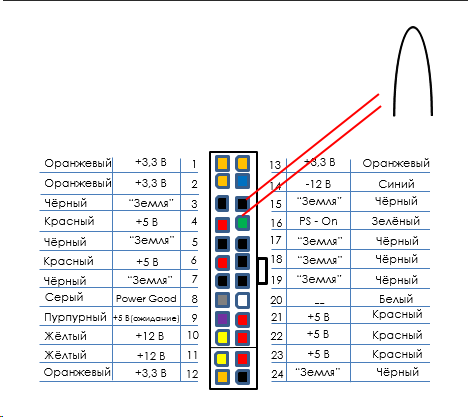
Перемычку делаем из скрепки и соединяем ею между черный и зеленый провод (он рядом с замком, 15 и 16 контакт на рисунке), хорошенько воткнув перемычку в контакты разъема. Изолируем на всякий случай. Всё, блок включается сам, без компьютера. Можно брать нужные напряжения с других контактов и подсоединять нагрузку!
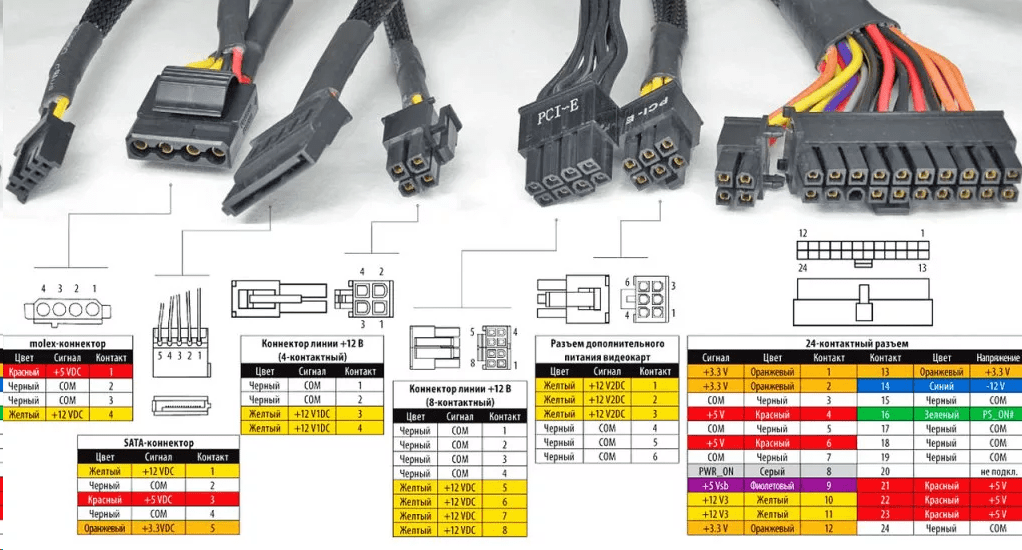
И для справки привожу рисунок с наиболее полным описанием разновидностей разъемов, которые могут вам встретится в процессе замены на обычных домашних ПК. Ничего сложного и сверхъестественного. Подключить новый блок неправильно трудно. Удачи!
В большинстве случаев, когда не включается компьютер, причиной поломки является неисправный блок питания, который мог выйти из строя благодаря перепадам в электросети либо перегрузки.
Блок питания компьютера – очень важная составляющая компьютера, благодаря которой подпитывается не только материнская плата, но и большинство других комплектующих. От блока питания подпитываются: винчестер, CD, DVD дисководы, Floppy дисковод, некоторые видеокарты. Все вышеперечисленные комплектующие подключаются не только к материнской плате, они с помощью специальных разьемов подключаются к блоку питания.
Давайте рассмотрим случай, когда необходимо заменить старый блок питания на новый. Кстати блок питания меняют не только, когда он сгорает, возможно, просто в старом блоке не хватает мощности, чтобы тянуть все комплектующие вашего компьютера.
Как показывает практика, не все знают, как выглядит блок питания, поэтому показываю фото среднестатистического блока питания:

Теперь о том, где крепится блок питания. Если посмотреть на системный блок с задней стороны, то та часть, куда вставляется кабель питания и есть блок. Как видим, крепится он на четырех болтах, которые откручиваются обычной крестовой отверткой.

Если снять боковую крышку системного блока, то место под блок питания выглядит следующим образом:

Как видно из фотографии выше, от блока отходят кабеля разных разъёмов и подключаются к комплектующим.
Ну а теперь по порядку. Для того чтобы заменить либо заново установить блок питания необходимо сделать следующее:
1. Выключите системный блок из розетки и отсоедините от него все шнуры.
2. Перенесите системный блок в удобное для вас место с хорошим освещением.
3. Откройте боковую крышку. Перепишите все параметры блока питания, запомните его мощность и какие штекеры на нем имеются. В магазине необходимо купить точно такой же, чтобы не возникало никаких проблем.
4. После того как новый блок будет у вас в наличии, можно приступать к отсоединению старого, однако перед этим хорошо запомните, какой провод и куда подключается. При необходимости зарисуйте схему либо еще лучше, сфотографируйте на фотоаппарат. Делается это для того, чтобы потом аналогичным образом подключить новый блок питания.
5. Отсоедините все кабеля старого блока от материнки и комплектующих.
6. Придерживая одной рукой блок питания, второй открутите крепежные болты при помощи отвертки.
7. Вставьте и прикрутите новый блок питания. Следуя зарисованной схеме, подсоедините все кабеля в соответствующие разъёмы.
Обратите внимание, что материнская плата может подключатся двумя кабелями от блока питания


Также следует заметить, что винчестеры старого и нового образца подключаются при помощи разных штекеров. Новые SATA винчестеры подключаются при помощи кабелей с аналогичным названием:

Винчестеры старого образца подключаются точно так же, как и дисководы:

После того, как все будет подсоединено, закройте крышку системного блока и подключите необходимый устройства. Пробуйте включать компьютер.
А также смотрим видео по теме:

